Rychle zrychlete svá videa pomocí programu Windows Movie Maker
Předpokládejme, že máte zařízení se systémem Windows. V takovém případě důrazně doporučujeme, abyste se seznámili s nástrojem Windows Movie Maker. Na počítačích se systémem Windows je již předinstalovaný editor videa. Windows Movie Maker je aplikace pro úpravu videí, která se snadno používá a je vybavena všemi funkcemi, které jsou pro amatérský filmový editor efektivní. Chcete film zrychlit, nebo chcete film zpomalit, aby vypadal jako ubíhající čas? Windows Movie Maker má funkci, která vám umožňuje měnit tempo videa. Tento blogový příspěvek vás nasměruje dál jak zrychlit video v programu Windows Movie Maker.
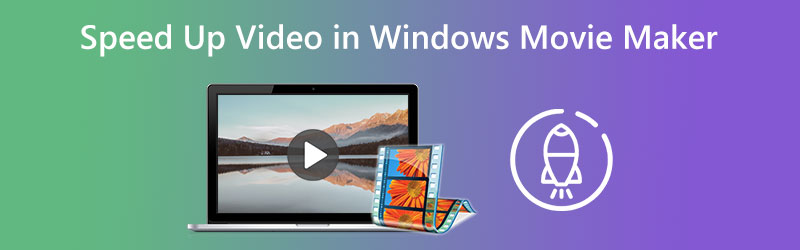
- Část 1. Jak zrychlit video v programu Windows Movie Maker
- Část 2. Alternativní program pro zrychlení videí
- Část 3. Nejčastější dotazy o zrychlení videa v programu Windows Movie Maker
Část 1. Jak zrychlit video v programu Windows Movie Maker
Efekt rychlosti se rychle etabloval jako jeden z nejčastěji používaných video efektů. V první části tohoto blogu si ukážeme, jak zrychlit přehrávání filmu, který byl vytvořen pomocí programu Windows Movie Maker.
Krok 1: Spusťte Windows Movie Maker a poté vyberte Přidejte videa a fotografie z nabídky, která se zobrazí po dokončení načítání programu. Kromě toho můžete videa přenášet přímo do scénáře jejich přetažením.
Krok 2: Vyberte část videa, kterou chcete urychlit, poté přejděte do nabídky Nástroje videa a vyberte možnost Upravit volba. Na této stránce je položka rozbalovací nabídky, kterou si můžete vybrat a která je označena Rychlost. Musíte vědět, že nižší hodnoty rychlosti budou mít za následek pomalejší přehrávání videa. Naproti tomu vyšší čísla rychlosti způsobí, že se váš film bude přehrávat rychleji.
Krok 3: Poté, co dokončíte výběr rychlosti, jakou chcete, aby se vaše filmy přehrávaly, můžete je uložit tak, že přejdete na kartu Soubor a z rozevírací nabídky vyberete Uložit jako.
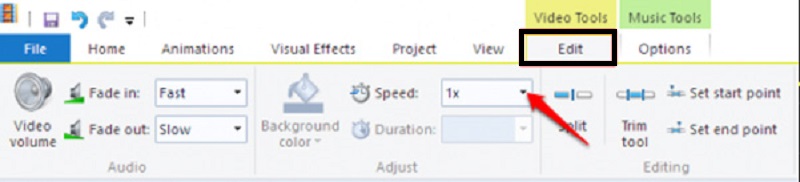
Část 2. Alternativní program pro zrychlení videí
Protože již není možné stáhnout tuto aplikaci, nelze si Windows Movie Maker zakoupit na žádné z webových stránek. Po stažení z oběhu jej nyní vyrábí jiný podnik. Ve světle toho byste měli prozkoumat různé další aplikace pro úpravu videa pro případ, že Windows Movie Maker nelze na vašem zařízení spustit. Umožní vám to zrychlit videoklipy, na kterých jste pracovali. V důsledku toho vám bylo předloženo Video Converter Vidmore. Kromě toho, že je přístupný pro počítač se systémem Windows, můžete jej použít také na Macu.
Vidmore Video Converter je editor rychlosti videa s přímočarým uživatelským rozhraním. To výrazně usnadňuje používání programu ve srovnání s jinými možnostmi, které jsou v současné době na trhu. Uživatelé tohoto video editoru mohou nainstalovat aplikaci do počítačů založených buď na operačním systému Windows nebo na operačním systému Mac, podle toho, čemu dávají přednost. Pokud používáte Toolbox, můžete získat funkci Video Speed Controller. Pro vás to bude možné. Tato funkce umožňuje přehrávání filmu až osmkrát rychleji, než je jeho typické tempo. Obsahuje řadu přednastavených rychlostí. Přesně po jedné sekundě dojde k přechodu na rychlejší tempo, které zůstane konzistentní po celou dobu fráze. Bude to pokračovat až do konce. Vidmore Video Converter má více možností, včetně změny parametrů videa, jako je snímková frekvence a rozlišení. Je to další užitečná funkce obsažená v této aplikaci.
Krok 1: Nainstalujte Vidmore Video Converter do svého zařízení, jakmile jej povolíte k provozu. Poté spusťte aplikaci, když byla úspěšně nainstalována.
Úroveň rychlosti přehrávání videa můžete upravit přechodem na Panel nástrojů a výběrem označené možnosti Ovladač rychlosti videa odtamtud. Umožňuje vám upravit tempo, jakým se akce odehrává ve filmu, který režírujete, ať už rychle nebo pomalu.
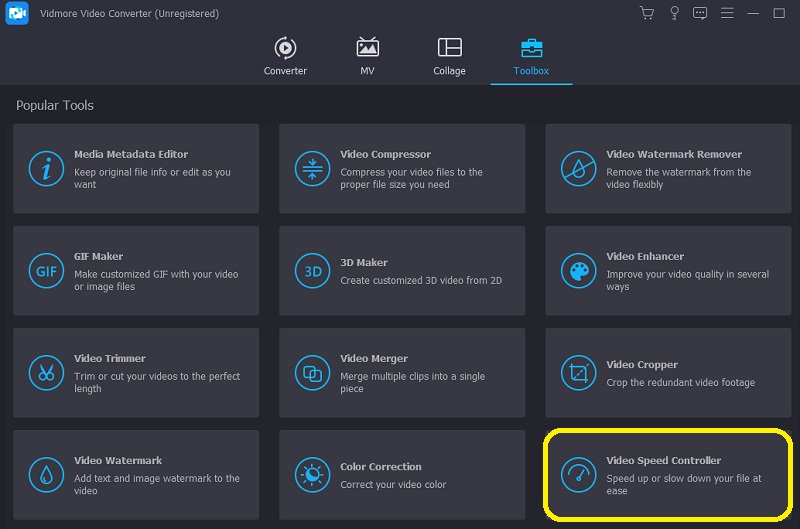
Budete muset zasáhnout + znak, který se po výběru objeví uprostřed obrazovky Ovladač rychlosti videa z panelu nabídek na boční straně obrazovky. Nabídka se nachází na pravé straně obrazovky.
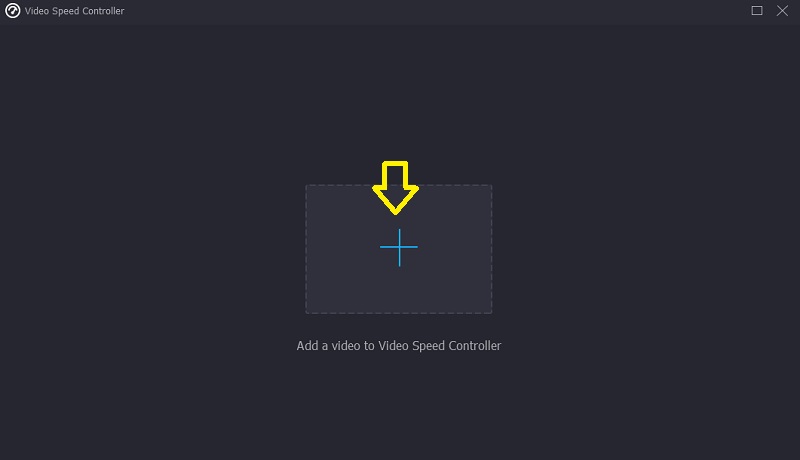
Krok 2: Po dokončení přehrávání filmu se zobrazí nabídka, která vám umožní změnit tempo, jakým se video znovu přehrává. Stisknutím tlačítka můžete změnit obtížnost hráče a tempo, jakým se hraje.

V označené oblasti můžete upravit nastavení kvality souboru Nastavení. Tento úkol vám umožní provést kliknutím na klávesu Tab na klávesnici. Můžete upravit snímkovou frekvenci, rozlišení a další nastavení, která se vám líbí. Pokud neexistují žádné naléhavé plány na změnu zpochybňovaných hodnot, můžete v přechodu pokračovat.
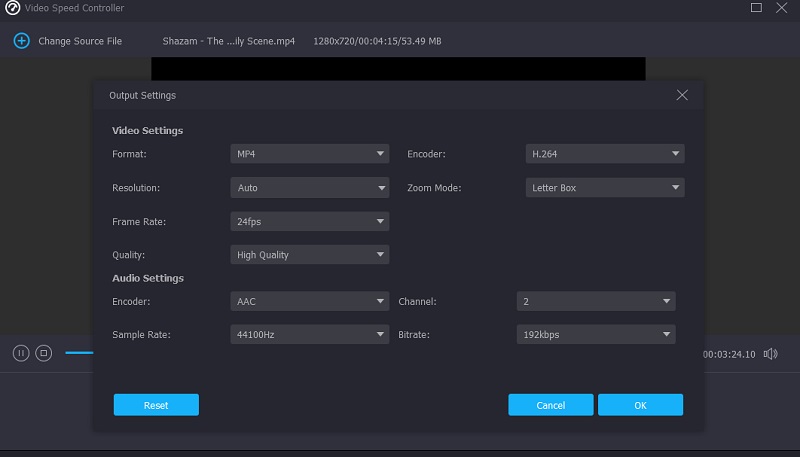
Krok 3: Chcete-li zahájit proces exportu, vyberte Vývozní z rozbalovací nabídky, která se zobrazí. Způsobí zahájení procedury. Poté musíte počkat na dokončení postupu, než budete pokračovat k další fázi v pořadí.

Část 3. Nejčastější dotazy o zrychlení videa v programu Windows Movie Maker
Proč již Windows Movie Maker nefunguje?
V důsledku vzájemně nekompatibilních videofiltrů je nyní Windows Movie Maker nefunkční. Byl překonán Video Editorem, který je součástí Microsoft Photos na Windows 10, a Clipchampem, nástrojem pro úpravu videa, který Microsoft koupil. Oba tyto novější programy jsou k dispozici v systému Windows 10.
Má Windows Movie Maker po úpravách vodoznak?
Software známý jako Windows Movie Maker se nejen snadno používá, ale je také zdarma ke stažení. Použití tohoto nástroje vám ušetří starosti s tím, zda do konečného výsledku zahrnout vodoznak či nikoli. Nabízí uživatelská rozhraní, která jsou snadno pochopitelná a využitelná pro účely úprav.
Jaké jsou podporované typy souborů programu Windows Movie Maker?
Windows Movie Maker je kompatibilní s různými typy video souborů, včetně AVI, ASF, MP2, MPEG a WMV.
Závěry
Windows Movie Maker skutečně patřil mezi uživatelsky nejpřívětivější filmové editory kompatibilní s Windows, když byl zpřístupněn veřejnosti. Pokud navíc tento program na svém mobilním zařízení stále používáte, najdete informace, které se vám právě ukázaly, informativní a přínosné. To pomáhá zrychlit video v programu Windows Movie Maker. Protože v tuto chvíli nemůžete získat program Windows Movie Maker, budete se muset spolehnout na alternativní nástroj známý jako Vidmore Video Converter.


